
Adobe Reader 9.4 汉化版下载
- 软件授权: 免费软件
- 软件类型: 国产软件
- 软件语言: 简体中文
- 更新时间: 2021-11-10
- 软件评分:
- 软件大小: 43.54 MB
- 应用平台: WinXP/Win7/Win8/Win10
Adobe Reader(也称为Acrobat Reader)是美国Adobe公司开发的一款优秀的PDF文档阅读软件。文档的撰写者可以向任何人分发自己制作(通过Adobe Acobat制作)的PDF文档而不用担心被恶意篡改。PDF (Portable Document Format) 文件格式是电子发行文档的事实上的标准,Adobe Acrobat Reader 是一个查看、阅读和打印 PDF 文件的最佳工具。而且它是免费的。

Adobe Reader软件特色
更快的启动速度
是否正在寻找更快的启动速度? Adobe 已增强了常规性能, 特别是已借助 Adobe Reader 9 缩短了启动时间。
PDF包
在 Adobe Reader 8 中引入的软件包已得到了极大增强和重命名。当您处理多个 PDF 文档和其他文档类型时, 包提供轻松的导航。这些包支持将一个素材集合 (如绘图、电子邮件、电子表格和视频)作为单一文件进行处理, 从而使最终用户能够很容易地进行分发、存储、检索和协作。
原生 Adobe Flash® 支持
Adobe Reader 9 生来就可以显示丰富媒体内容, 使用包时您将立即注意到这一点。是否对查看 SWF 和 FLV 文件感兴趣? 使用 Adobe Reader 9 就可以。
Acrobat.com (Beta 版本)
Acrobat.com (Beta 版本)是来自 Adobe 的一个令人兴奋的新在线服务集, 它是随 Adobe Reader 9 提供的。借助 Acrobat.com, 您可以在线创建 PDF 文件; 创建文档及与其他人共同创作文档; 召开实时 Web 会议; 上传和共享 PDF 文件和其他类型的文档并控制谁可以访问它们; 甚至可将文档的丰富的、交互式预览内嵌在 Web 页中。所有这些服务及更多内容都是在线提供的, 因此您可以从任何地方访问它们。而从 Reader 9 内您将找到方便的访问点。作为一个增加的方便功能, Acrobat.com 利用了 Adobe AIR™, 这样您可以从您的桌面与 Acrobat.com 进行交互。Adobe AIR 上的 Acrobat.com 是随您的 Adobe Reader 9 下载提供的一个小应用程序。只存在选定语言版本。
改进的 CAD 和地理空间功能
CAD 和地理空间功能已经在 Adobe Reader 9 中得到了极大的增强。例如, 已经被转换为 PDF 的 CAD 设计或地理空间地图为 Adobe Reader 用户提供对 CAD 功能 (如尺寸)或地图功能 (如经度和纬度)的访问以获得强大的协作和交互。
PDF 标准窗格
打开某个符合 PDF/A 或 PDF/X 标准规范的文件时, 将出现一个标准窗格并提供重要的文件详细信息。
安全性增强
Adobe Reader 9 提供新的数字签名功能以获得改进的用户体验。该新版本还增加了对 256 位 AES 加密的支持。
可访问性增强
Adobe Reader 9 显著改进了 XFA 表单的查看以提高可访问性, 同时提供更好的屏幕阅读器支持。
Adobe Reader 9 MUI
Adobe Reader 9 MUI 是 Adobe 的多语种用户界面版本。此产品能够安装支持的语言的任何组合。例如, 这样您可以同时安装法语、德语和西班牙语, 并且具有在 Adobe Reader 内在这些语言之间切换的能力。用户界面会很快更改为适当的语言。
软件功能
查看、导览和搜索
“了解 Adobe Reader”窗口 大概浏览 Adobe Reader 8 的主要功能并单击链接开始任务,获取 Adobe 新闻或了解更多关于功能的信息。 请参阅在了解 Adobe Reader 窗口中启动。
最大化的工作区 用新视觉设计的工作区、导览面板和工具栏查看 PDF。用户界面元素已被删除来最大化空间。请参阅自定义工作区。
可自定义的工具栏 通过右键单击或按 Control 键单击工具栏来轻松的隐藏或显示单独的工具,或使用“更多工具”对话框来自定义工具栏。请参阅显示并且排列工具栏。
搜索增强 查找单词或使用高级搜索工具,都来自相同的集成工具栏。在浮动的、可更改大小的窗口中显示搜索结果。




























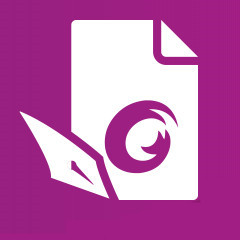







 苏公网安备32032202000432
苏公网安备32032202000432